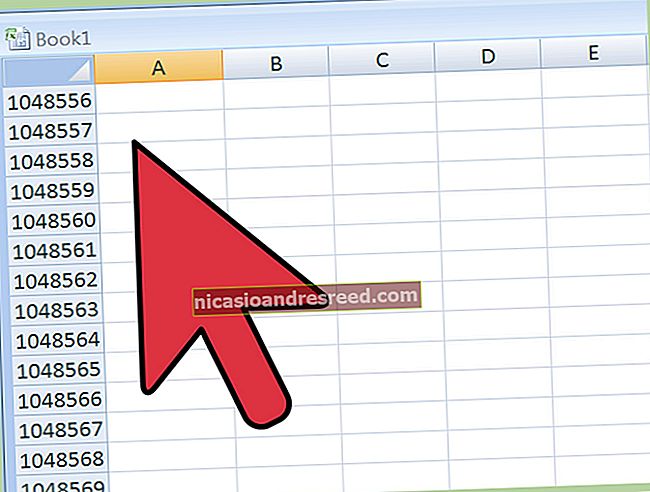如何在Windows 10上启用全盘加密

Windows 10在默认情况下有时会使用加密,有时却不使用加密,这很复杂。这是检查Windows 10 PC的存储是否已加密的方法,以及加密未加密的存储方法。加密不仅仅是停止NSA,还在于保护敏感数据,以防万一您丢失PC,这是每个人都需要的。
与其他所有现代消费者操作系统(macOS,Chrome OS,iOS和Android)不同,Windows 10仍未向所有人提供集成的加密工具。您可能需要为Windows 10专业版付费或使用第三方加密解决方案。
如果您的计算机支持它:Windows设备加密
有关的:Windows 8.1默认将开始加密硬盘驱动器:您需要了解的一切
Windows 10附带的许多新PC将自动启用“设备加密”。此功能最初是Windows 8.1中引入的,对此有特定的硬件要求。并非每台PC都会具有此功能,但有些会。
还有另一个限制-仅当您使用Microsoft帐户登录Windows时,它实际上才对驱动器进行加密。然后,您的恢复密钥将上传到Microsoft的服务器。如果您无法登录PC,这将有助于您恢复文件。 (这也是FBI可能不太担心此功能的原因,但是我们建议您在此处使用加密作为保护您的数据免遭笔记本电脑小偷的一种手段。如果您担心NSA,则可能要使用不同的加密解决方案。)
如果您登录组织的域,还将启用设备加密。例如,您可能登录到由您的雇主或学校拥有的域。然后,您的恢复密钥将被上传到您组织的域服务器中。但是,这不适用于普通人的PC,仅适用于加入域的PC。
要检查是否启用了设备加密,请打开“设置”应用,导航至“系统”>“关于”,然后在“关于”窗格底部查找“设备加密”设置。如果您在此处看不到任何有关设备加密的信息,则说明您的PC不支持设备加密,因此未启用。如果启用了设备加密-或如果您可以通过使用Microsoft帐户登录来启用它,则您将在此处看到一条消息。

对于Windows Pro用户:BitLocker
有关的:您是否应该升级到Windows 10专业版?
如果未启用设备加密(例如,如果您希望使用一种功能更强大的加密解决方案,该解决方案还可以对可移动USB驱动器进行加密),则需要使用BitLocker。微软的BitLocker加密工具现已成为Windows的多个版本的一部分,并且得到了普遍的好评。但是,Microsoft仍然将BitLocker限制为Windows 10的专业版,企业版和教育版。
在大多数现代PC都包含可信平台模块(TPM)硬件的计算机上,BitLocker最为安全。您可以通过Windows快速检查您的PC是否具有TPM硬件,或者不确定是否可以与计算机制造商联系。如果您构建了自己的PC,则可以向其中添加TPM芯片。搜索作为附加模块出售的TPM芯片。您需要一个能够支持PC内确切主板的主板。
有关的:如何在没有受信任的平台模块(TPM)的情况下使用BitLocker
Windows通常会说BitLocker需要TPM,但是有一个隐藏选项可以让您在没有TPM的情况下启用BitLocker。如果启用此选项,则必须使用USB闪存驱动器作为“启动密钥”,该密钥必须在每次启动时都出现。
如果您的PC上已经安装了Windows 10专业版,则可以在“开始”菜单中搜索“ BitLocker”,然后使用BitLocker控制面板启用它。如果您是从Windows 7专业版或Windows 8.1专业版免费升级的,则应该安装Windows 10专业版。

如果您没有Windows 10专业版,则可以支付99美元将Windows 10家庭版升级到Windows 10专业版。只需打开“设置”应用,导航至“更新和安全性”>“激活”,然后单击“转到存储”按钮。您将可以访问BitLocker和Windows 10 Professional包括的其他功能。
安全专家Bruce Schneier也喜欢Windows专有的全盘加密工具BestCrypt。在具有现代硬件的Windows 10上,它可以完全正常运行。但是,此工具的价格为99美元(与升级到Windows 10 Professional的价格相同),因此升级Windows以利用BitLocker可能是更好的选择。
对于其他所有人:VeraCrypt
有关的:加密需求已不再有效的TrueCrypt的3种替代方案
当现代Windows PC通常只花费几百美元的时候,再花99美元只是为了加密硬盘驱动器以获得更多的安全性就很难了。您不必为加密而支付额外的费用,因为BitLocker并不是唯一的选择。 BitLocker是最集成,最受支持的选项-但是您可以使用其他加密工具。
古老的TrueCrypt是一种不再开发的开源全盘加密工具,它在Windows 10 PC上存在一些问题。它无法加密GPT系统分区,也无法使用UEFI(大多数Windows 10 PC使用的配置)启动它们。但是,VeraCrypt(基于TrueCrypt源代码的开源全盘加密工具)从版本1.18a和1.19开始支持EFI系统分区加密。
换句话说,VeraCrypt应该允许您免费加密Windows 10 PC的系统分区。

有关的:如何使用VeraCrypt保护PC上的敏感文件
TrueCrypt的开发人员确实关闭了开发,并宣布TrueCrypt易受攻击且使用不安全,但目前尚无定论。关于此的许多讨论都集中在NSA和其他安全机构是否有办法破解这种开源加密。如果您只是在加密硬盘驱动器,以使盗贼在窃取您的笔记本电脑时无法访问您的个人文件,那么您不必为此担心。 TrueCrypt应该足够安全。 VeraCrypt项目还进行了安全性改进,因此应该比TrueCrypt更安全。无论您是只加密几个文件还是整个系统分区,我们都建议这样做。
我们希望看到Microsoft为更多Windows 10用户提供访问BitLocker的权限,或者至少扩展设备加密,以便可以在更多PC上启用它。就像所有其他现代消费者操作系统一样,现代Windows计算机应该具有内置的加密工具。如果Windows 10用户的笔记本电脑放错地方或被盗,则无需支付额外费用或寻找第三方软件来保护其重要数据。